คุณมีปัญหาในการใช้ Facebook Messenger บน iPhone หรือโทรศัพท์ Android ของคุณหรือไม่? แอพไม่ส่งหรือรับข้อความของคุณ หรือไม่? หากเป็นเช่นนั้น อาจมีข้อผิดพลาดทางเทคนิคหรืออาจมีปัญหากับโทรศัพท์ของคุณ เราจะแสดงวิธีแก้ปัญหาให้กับคุณ
สาเหตุบางประการที่ Messenger ใช้งานไม่ได้บนสมาร์ทโฟนของคุณ ได้แก่ การเชื่อมต่ออินเทอร์เน็ตที่ไม่ได้ใช้งาน Messenger ประสบปัญหาไฟดับ พื้นที่เก็บข้อมูลในโทรศัพท์ของคุณไม่เพียงพอ และอื่นๆ อีกมากมาย
1.ตรวจสอบว่าการเชื่อมต่ออินเทอร์เน็ตของคุณใช้งานได้หรือไม่
หากแอปที่เปิดใช้งานอินเทอร์เน็ต เช่น Messenger หยุดทำงาน คุณควรตรวจสอบและตรวจสอบให้แน่ใจว่าการเชื่อมต่ออินเทอร์เน็ตของคุณใช้งานได้ การเชื่อมต่อที่ไม่ได้ใช้งานอาจทำให้แอปไม่สามารถส่งหรือรับข้อความได้
คุณสามารถตรวจสอบสถานะการเชื่อมต่อของคุณได้โดยเปิดเว็บเบราว์เซอร์บนโทรศัพท์ของคุณและเข้าถึงเว็บไซต์ใดก็ได้ที่คุณเลือก หากคุณสามารถโหลดไซต์ได้ แสดงว่าการเชื่อมต่ออินเทอร์เน็ตของคุณทำงานได้ดี
อย่างไรก็ตาม หากไซต์ไม่สามารถโหลดได้ คุณจะต้อง แก้ไขปัญหาเกี่ยวกับการเชื่อมต่อของคุณ คุณสามารถลอง การแก้ไขปัญหาอินเทอร์เน็ตของคุณ ด้วยตัวเองหรือขอความช่วยเหลือจากผู้ให้บริการของคุณ
2.ตรวจสอบว่า Messenger ล่มหรือไม่
เป็นไปได้ที่ Messenger ประสบปัญหาขัดข้อง ส่งผลให้บริการหยุดชะงัก ในกรณีนี้ คุณจะไม่สามารถส่งหรือรับข้อความจากผู้ติดต่อของคุณบนแอปได้
วิธีหนึ่งในการตรวจสอบว่าแอปกำลังประสบปัญหาหรือไม่คือการไปที่ เพจเฟซบุ๊กเมสเซนเจอร์ บน Downdetector ไซต์นี้จะบอกคุณว่าบริการออนไลน์กำลังประสบปัญหาขัดข้องหรือไม่
หาก Messenger หยุดทำงานจริงๆ คุณจะไม่สามารถทำอะไรได้นอกจากรอให้บริษัทแก้ไขปัญหาและนำบริการกลับมาให้บริการอีกครั้ง
3. รรีสตาร์ทโทรศัพท์ของคุณ
ข้อบกพร่องเล็กๆ น้อยๆ ของโทรศัพท์อาจทำให้แอปที่ติดตั้งทำงานผิดปกติได้ ปัญหา Messenger ของคุณไม่ทำงานอาจเป็นผลมาจากข้อผิดพลาดชั่วคราวในโทรศัพท์ของคุณ
ในกรณีนี้ คุณสามารถ รีสตาร์ท iPhone ของคุณ หรือโทรศัพท์ Android และดูว่าสามารถแก้ไขปัญหาได้หรือไม่ กำลังรีบูตโทรศัพท์ มักจะแก้ไขปัญหาได้หลายอย่าง เนื่องจากฟังก์ชันทั้งหมดของโทรศัพท์ได้รับการโหลดซ้ำแล้ว
รีสตาร์ท iPhone
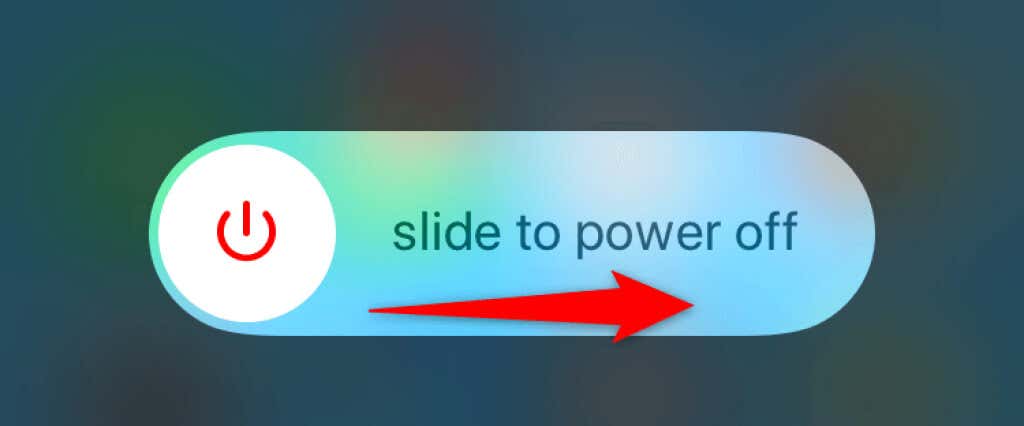
รีสตาร์ทโทรศัพท์ Android
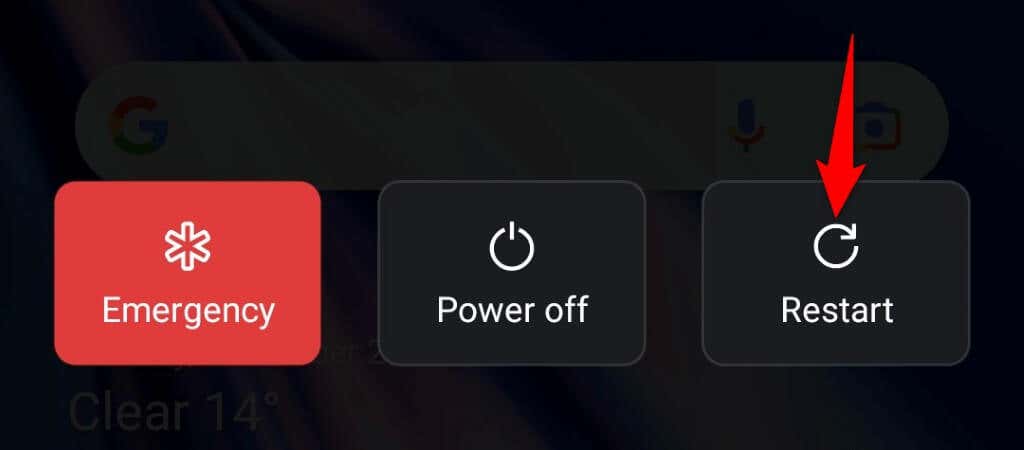
4.อัปเดตแอพ Facebook Messenger บนโทรศัพท์ของคุณ
แอปเวอร์ชันเก่ามักมีปัญหามากมาย และอาจเกิดขึ้นกับ Messenger บนโทรศัพท์ของคุณ โชคดีที่คุณสามารถแก้ไขปัญหาส่วนใหญ่เหล่านั้นได้ภายใน อัปเดตแอปของคุณ เป็นเวอร์ชันล่าสุด
แอปเวอร์ชันใหม่มีการแก้ไขข้อบกพร่องตลอดจนการปรับปรุงทั่วไปอื่นๆ เพื่อปรับปรุงประสบการณ์โดยรวมของคุณกับแอป
บน iPhone
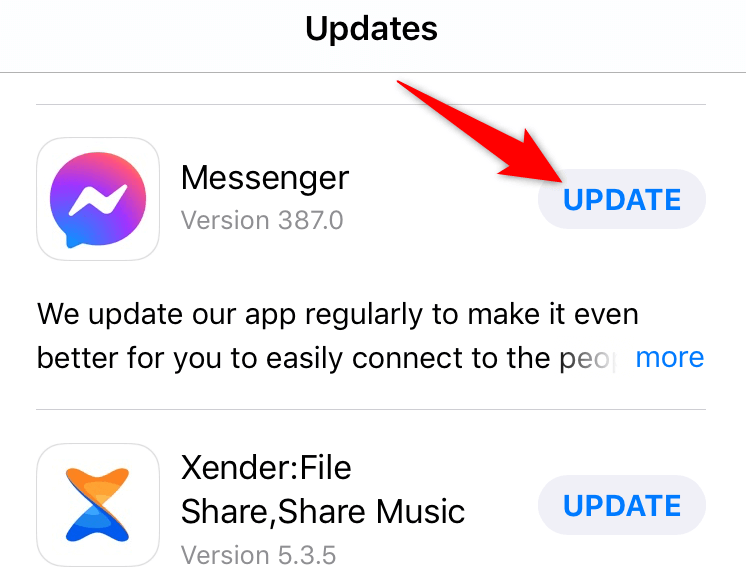
บน Android
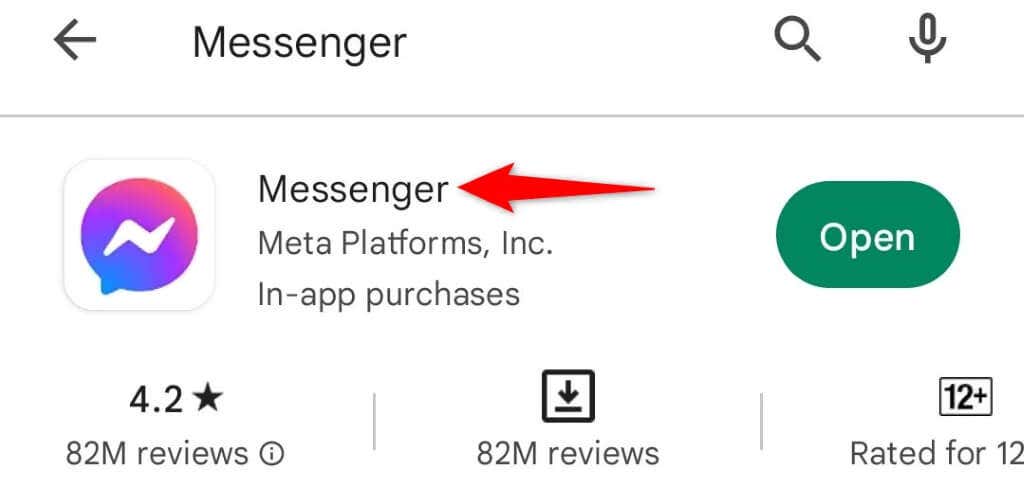
5.อัปเดตเวอร์ชัน iOS หรือ Android ของสมาร์ทโฟนของคุณ
เช่นเดียวกับ Messenger สิ่งสำคัญคือ อัปเดตระบบปฏิบัติการของโทรศัพท์ของคุณอยู่เสมอ เพื่อที่คุณจะได้มีข้อบกพร่องน้อยที่สุด ข้อบกพร่องของระบบโทรศัพท์ของคุณอาจทำให้ Messenger ไม่ทำงาน ส่งผลให้เกิดข้อความแสดงข้อผิดพลาดต่างๆ และการทำงานผิดพลาดในแอป
คุณสามารถแก้ไขได้ด้วย ติดตั้งการอัปเดตซอฟต์แวร์ล่าสุดบน iPhone ของคุณ หรืออุปกรณ์ Android
อัปเดต iOS

อัปเดต Android
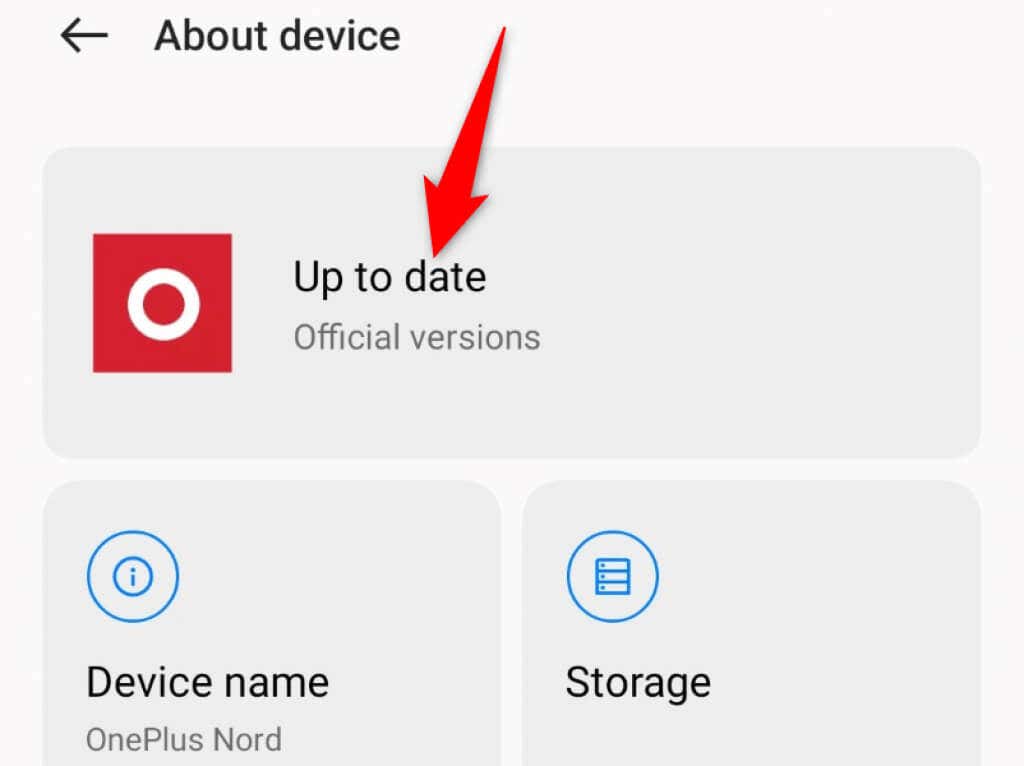
6.ล้างแคชของ Facebook Messenger (Android เท่านั้น)
Messenger จัดเก็บไฟล์ชั่วคราวที่เรียกว่าไฟล์แคชบนโทรศัพท์ของคุณเพื่อปรับปรุงประสิทธิภาพของแอป บางครั้งไฟล์เหล่านี้อาจเสียหายจนทำให้เกิดปัญหาในแอป
ข้อดีเกี่ยวกับไฟล์แคชคือคุณสามารถ ลบไฟล์เหล่านี้ และแก้ไขปัญหาของคุณได้โดยไม่ส่งผลกระทบต่อข้อมูลส่วนบุคคลของคุณ แอปของคุณจะสร้างไฟล์เหล่านี้ขึ้นใหม่เมื่อคุณใช้ฟีเจอร์ต่างๆ ของแอป
โปรดทราบว่าคุณสามารถล้างไฟล์แคชของแอปบนอุปกรณ์ Android เท่านั้น คุณจะต้องถอนการติดตั้งและติดตั้งแอปใหม่บน iPhone ของคุณเพื่อลบข้อมูลแคชของแอป
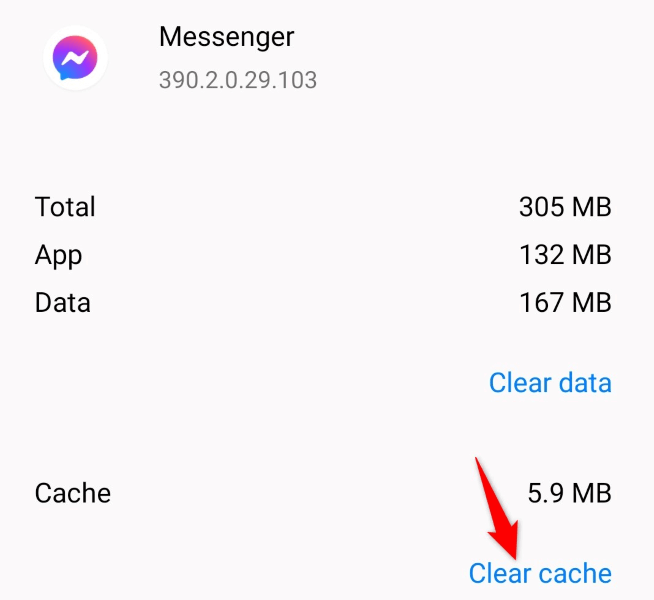
7.เพิ่มพื้นที่เก็บข้อมูลในโทรศัพท์ของคุณ
เช่นเดียวกับแอปอื่นๆ Messenger ต้องการพื้นที่เก็บข้อมูลฟรีในโทรศัพท์ของคุณจำนวนหนึ่งเพื่อจัดเก็บไฟล์ชั่วคราว หากหน่วยความจำในโทรศัพท์ของคุณเหลือน้อย อาจเป็นสาเหตุว่าทำไมคุณจึงใช้แอป Messenger ไม่ได้
ในกรณีนี้ คุณสามารถ ลบไฟล์ที่ไม่ต้องการในโทรศัพท์ของคุณ เพื่อเพิ่มพื้นที่เก็บข้อมูล คุณสามารถลบรูปภาพ วิดีโอ แอป และไฟล์อื่นๆ เพื่อให้มีพื้นที่สำหรับไฟล์ของ Messenger บน iPhone หรืออุปกรณ์ Android ของคุณ
ทั้ง iOS และ Android นำเสนอเครื่องมือวิเคราะห์พื้นที่เก็บข้อมูลที่จะบอกคุณว่ารายการใดใช้พื้นที่เก็บข้อมูลจำนวนเท่าใด จากนั้นคุณสามารถเลือกรายการที่จะลบและ เพิ่มพื้นที่เก็บข้อมูลของคุณ
บน iPhone
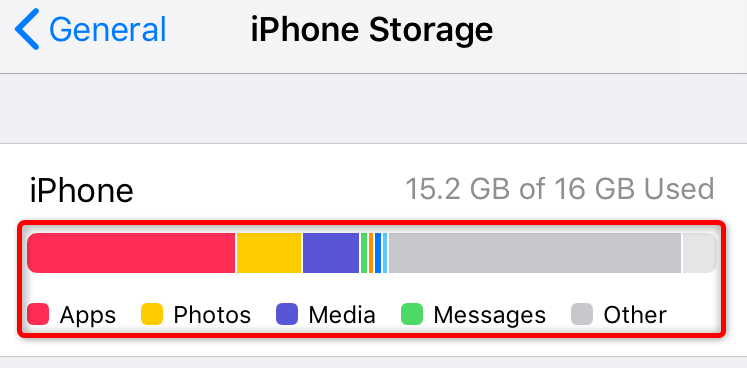
บน Android
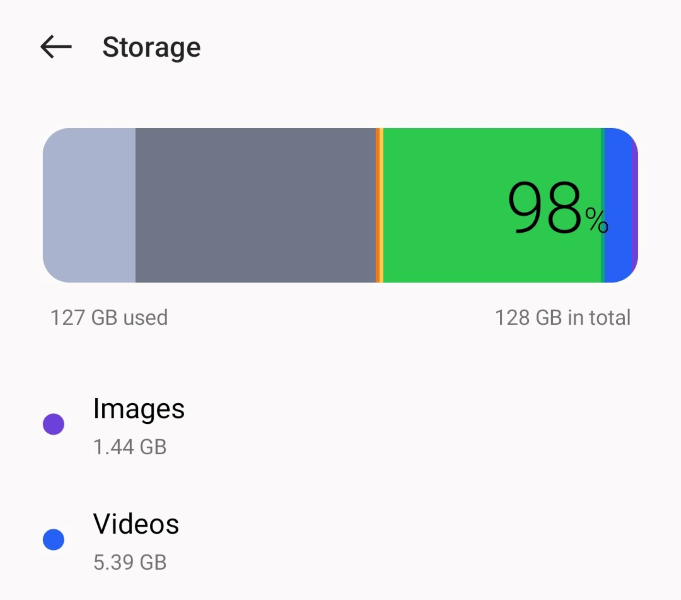
8.เปิดใช้งานข้อมูลพื้นหลังสำหรับ Facebook Messenger
Messenger ต้องการการเข้าถึงอินเทอร์เน็ตแม้ว่าคุณจะไม่ได้ใช้แอปเพื่อดึงข้อความที่เข้ามาก็ตาม หากคุณพลาดข้อความใดๆ คุณหรือบางคนอาจปิดใช้งาน ตัวเลือกข้อมูลพื้นหลังของแอปบนโทรศัพท์ของคุณ
คุณจะต้องเปิดตัวเลือกเพื่อให้ Messenger สามารถใช้การเชื่อมต่ออินเทอร์เน็ตของคุณเพื่อส่งและรับข้อความได้แม้ในขณะที่แอปไม่ได้เปิดอยู่
บน iPhone
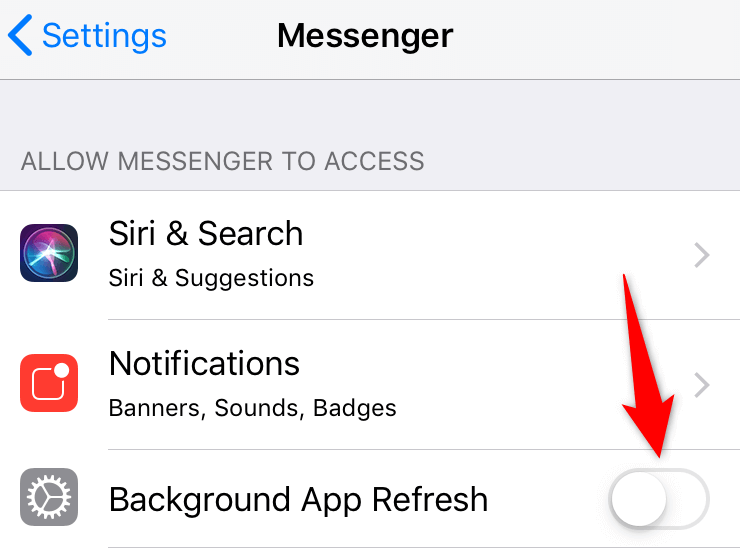
บน Android
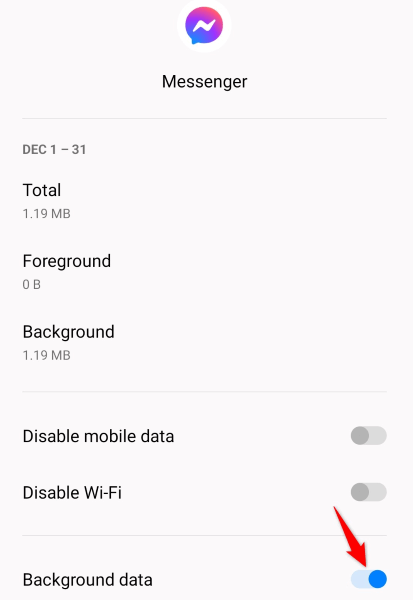
9.ติดตั้ง Facebook Messenger ใหม่บนโทรศัพท์ของคุณ
หากคุณยังคงประสบปัญหากับ Messenger ไฟล์หลักของแอปอาจเป็นสาเหตุของปัญหา ไฟล์เหล่านี้อาจเสียหาย ทำให้วิธีการทำงานของแอปบนโทรศัพท์ของคุณเปลี่ยนไป
คุณไม่สามารถแก้ไขไฟล์เหล่านั้นด้วยตนเองได้ แต่คุณสามารถแก้ไขได้ ติดตั้งแอปอีกครั้ง ซึ่งจะดำเนินการดังกล่าว คุณจะต้องกลับเข้าสู่บัญชีของคุณเมื่อคุณดาวน์โหลดแอปอีกครั้ง การแชทและข้อมูลอื่น ๆ ของคุณในแอปจะยังคงอยู่เหมือนเดิม
บน iPhone
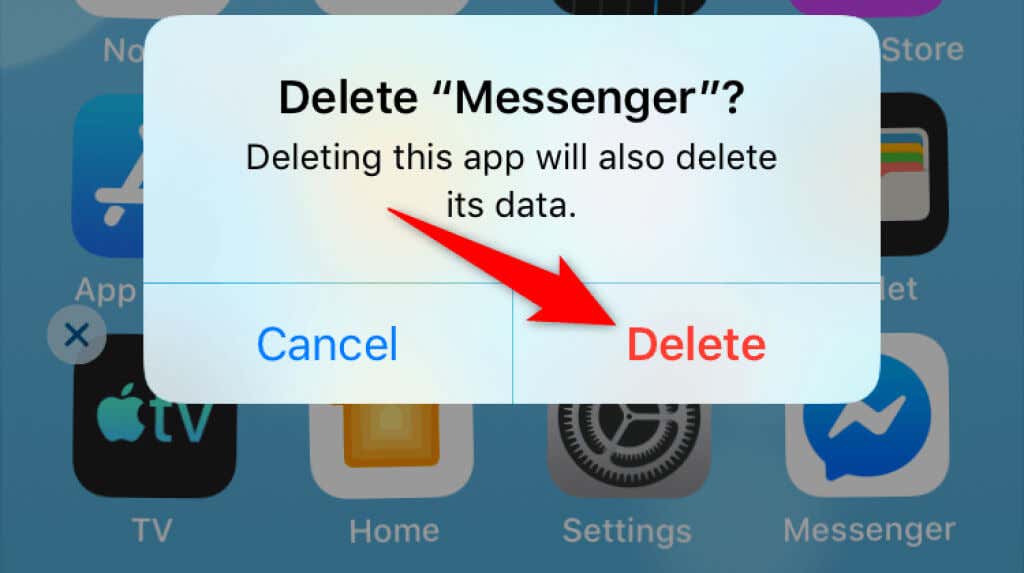
บน Android
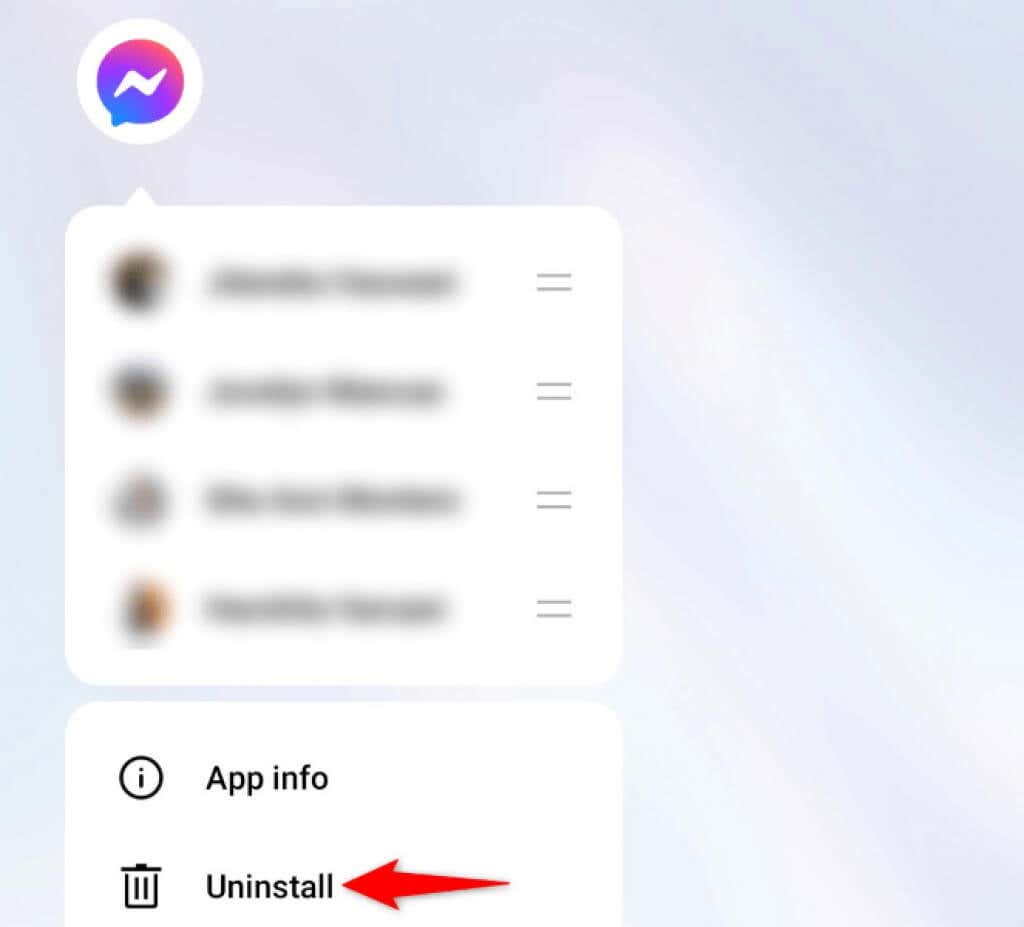
แก้ไขแอพ Facebook Messenger ที่เสียหายบนโทรศัพท์ของคุณ
หากคุณใช้ Facebook Messenger เพื่อติดต่อกับเพื่อนและครอบครัวของคุณ การใช้แอพของคุณหยุดชะงักอาจหมายถึงการตัดการเชื่อมต่อจากคนที่คุณรักทั้งหมด
โชคดีที่ปัญหาของแอปไม่ได้เกิดขึ้นถาวร และคุณสามารถแก้ไขได้โดยเปลี่ยนตัวเลือกบางส่วนที่นี่และที่นั่นบนโทรศัพท์ของคุณ เมื่อคุณทำเสร็จแล้ว แอปจะเริ่มทำงาน โดยให้คุณ ติดต่อผู้ติดต่อที่บันทึกไว้ทั้งหมดของคุณ ขอให้สนุกกับการแชท!
.